17 sätt att åtgärda Genshin-effekten som fastnat vid sökning efter uppdateringar
Miscellanea / / April 03, 2023
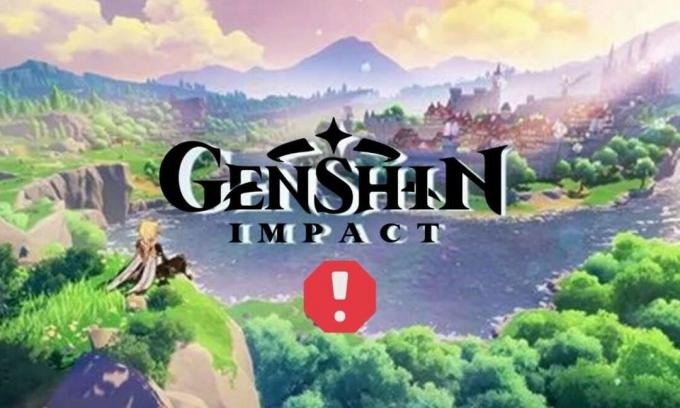
Instängt i sin hisnande öppna värld, äventyr och utforskningsdrivna 3D RPG (Role Playing Game), imponerade och imponerade online multiplayerspelet Genshin Impact hela spelindustrin 2020. Genom en virtuell upplevelse satte den oklanderliga och utsökta grafiken i spelet spelaren på en resa genom sin egen skapade fantasivärld som heter Teyvat. Även om uppdateringar är obligatoriska för att göra mjukvara, en applikation eller ett spel bättre, smidigare, buggfri och höja upplevelsen av det för användarna, händer det inte varje gång så. Användare har tyckts klaga på Genshin-påverkan som fastnat för att leta efter uppdateringar på senare tid. Detta är fel 31-4302. Om du är här med samma klagomål, oroa dig inte eftersom vi har listat nedan en handfull lösningar för dig för att fixa Genshin-effekten som fastnat vid sökning efter uppdateringar PC. Du kommer också att få veta varför det tar så lång tid att söka efter uppdateringar för Genshin Impact.
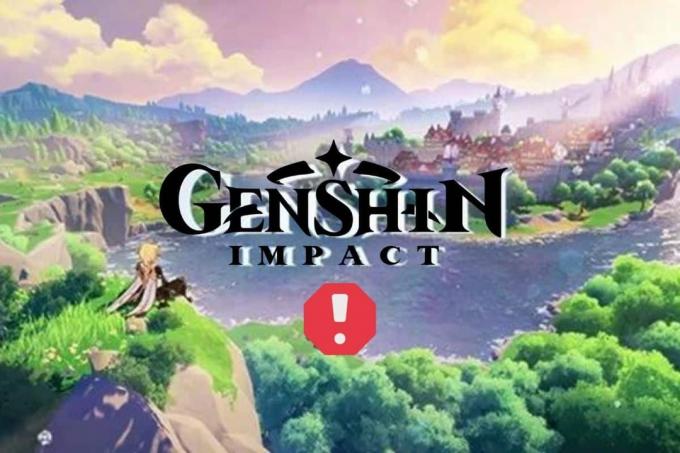
Innehållsförteckning
- Sätt att åtgärda Genshin-effekten som fastnat vid sökning efter uppdateringar
- Varför tar Genshin Impact så lång tid att söka efter uppdateringar?
- Hur man åtgärdar Genshin Impact Stuck på att söka efter uppdateringar på PC
- Metod 1: Felsök Internetanslutning
- Metod 2: Vänta på serverns drifttid
- Metod 3: Starta om datorn
- Metod 4: Inaktivera VPN
- Metod 5: Starta om Launcher
- Metod 6: Kör spelet som administratör
- Metod 7: Hoppa över startprogrammet
- Metod 8: Byt DNS-server
- Metod 9: Reparera spelet från Launcher
- Metod 10: Ta bort lagringsmapp
- Metod 11: Inaktivera Windows-brandväggen (rekommenderas inte)
- Metod 12: Tillåt Genshin-påverkan genom Windows-brandväggen
- Metod 13: Ta bort dumpfiler
- Metod 14: Ta bort beständig fil
- Metod 15: Installera om DirectX
- Metod 16: Installera om Genshin Impact
- Metod 17: Använd Genshin Community Forum
Sätt att åtgärda Genshin-effekten som fastnat vid sökning efter uppdateringar
I den här artikeln har vi visat de bästa sätten att fixa Genshin Impact som fastnat vid sökning efter uppdateringsfel på PC.
Varför tar Genshin Impact så lång tid att söka efter uppdateringar?
Anledningen till att Genshin Impact tar så lång tid att söka efter uppdateringar kan förklaras enligt följande:
- Föråldrad programvara på enheten som spelet försöker köras på
- Inaktiverade automatiska uppdateringar
- Otillgängliga uppdateringar
- Överbelastning på servrar på grund av oväntad ökning och trafik
Hur man åtgärdar Genshin Impact Stuck på att söka efter uppdateringar på PC
Det här är de korrigeringar som du kan utföra genom att följa de beskrivna stegen för att lösa felet 31-4302 i spelet.
Metod 1: Felsök Internetanslutning
Laggig internethastighet och störd anslutning kan vara de främsta anledningarna till att Genshin Impact tar så lång tid att söka efter uppdateringar. Fel 31-4302 som är ett problem på klientsidan kan åtgärdas. Dåliga nätverksanslutningar kan dock påverka hastigheten och laddningen av filer. Kontrollera din internetanslutning och starta om den från huvudnätet för att förvänta dig en bättre anslutning och öka hastigheten. För att göra det finns det några grundläggande ändringar på hårdvarunivån, varav vilken som helst du kan utföra.
- Starta om din Wi-Fi-router/modem om du är ansluten via Wi-Fi.
- Installera en Wi-Fi signalförstärkare för att förbättra signalerna och i slutändan hastigheten.
Notera: Om du är ansluten till Wi-Fi, se till att anslutningen är upprättad på ett 5GHz-nätverk.
- Anslut ditt internet genom att installera en ethernet-kabel eller a LAN till din PC istället för Wi-Fi. Det är en stor skillnad i hastighet när du ansluter via en Ethernet-kabel snarare än Wi-Fi.
Metod 2: Vänta på serverns drifttid
Kontrollera om det finns någon avvikelse på Genshin Impacts servrar. När det finns ett kluster och överbelastning på servern tenderar de att misslyckas ett tag. Det kan du kontrollera Neddetektor och om det finns ett problem, vänta tills servern har förnyats.

Läs också:Vilka är Genshin Impact PC-kraven?
Metod 3: Starta om datorn
Det är inte ett mandat att flerstegsfelsökningsmetoderna endast kan lösa alla problem som rör hårdvara eller mjukvara. Ibland skapar något så grundläggande som att stänga av systemet och starta det igen underverk och löser ett problem på några minuter. Vi föreslår att du också provar detta innan du går till annan felsökning.
1. tryck på Windows-nyckel.
2. Klicka på Strömikonen och välj Omstart.

Metod 4: Inaktivera VPN
Virtual Private Networks (VPN) har möjlighet att ändra IP-adressen för din enhet och det kan också leda till instabil nätverksanslutning. Dessutom kan det orsaka störningar mellan enheten och spelets server, ibland även av säkerhetsskäl. Om du använder VPN för att komma åt internet och applikationer, prova att ladda spelet och spela genom att stänga av VPN.
1. Sök efter i sökfältet på din Windows-dator VPN-inställningar.
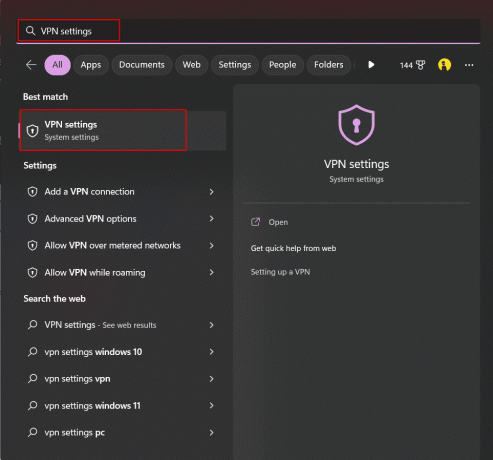
2. Växla reglaget för att inaktivera båda alternativen under Avancerade inställningar för alla VPN-anslutningar som visas på bilden:
- Tillåt VPN över mätade nätverk
- Tillåt VPN under roaming
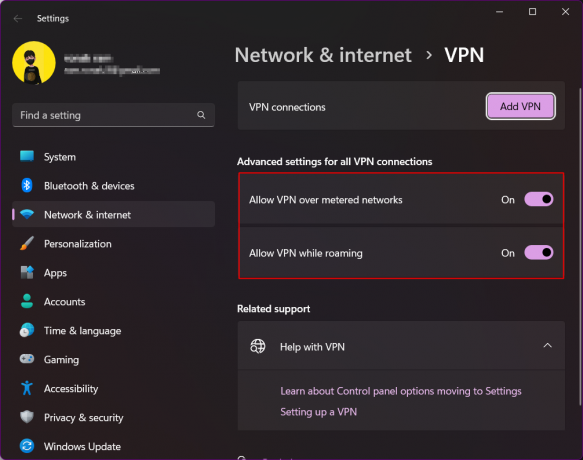
Detta inaktiverar VPN-anslutningen till din PC. Men låt oss säga att du inte använder VPN men har tillgång till det. Det omvända är knepigt, men det kan vara effektivt för vissa användare också. VPN tenderar att ändra enhetens IP-adress och därigenom ansluta spelet till servrar på en annan plats. När det finns problem med servrarna i en viss region kan det finnas en chans att det fungerar bra i en annan region. Det är okej att ge detta en chans eftersom vi felsöker med de enklaste testerna först.
Läs också:8 korrigeringar för VPN-anslutning misslyckades på grund av misslyckad upplösning av domännamn
Metod 5: Starta om Launcher
Det finns en möjlighet till ett annat tillfälligt problem som kan ha orsakats medan startprogrammet användes för att köra spelet. Det kan vara anledningen till att Genshin-effekten har fastnat när du söker efter uppdateringar och inte kan gå igenom. Stoppa startprogrammet helt och starta om det igen.
1. Lansera Aktivitetshanteraren på din Windows-dator.
2. Inuti Aktivitetshanteraren, från fliken Processer, navigera till Genshin Impact.
3. Högerklicka på spelet.
4. Från popup-menyn, klicka på Avsluta uppgift.

Detta kommer att avsluta alla funktioner i spelstartaren helt. Starta appen igen för att initiera tjänster. Följ dessa steg för att starta Genshin Impact.
1. Söka efter Genshin Impact på din Windows-dator.
2. Klicka till lansera spelet igen.
Metod 6: Kör spelet som administratör
Om du spelar Genshin Impact på en launcher kan du prova den här metoden.
1. Högerklicka på startprogrammets ikon på Skrivbord.
2. Klicka på Egenskaper.

3. Från popup-fönstret, flik till Kompatibilitet.
4. Markera för att aktivera Kör det här programmet som administratör.
5. Klicka på Tillämpa och OK.
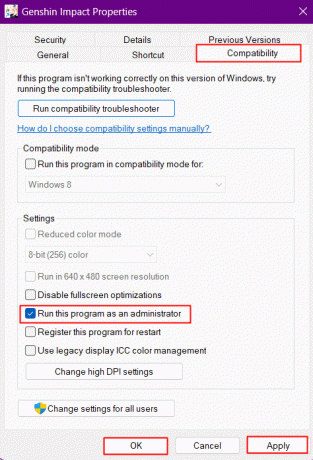
Läs också:Åtgärda Modern Warfare 2-fel Travis Shipton
Metod 7: Hoppa över startprogrammet
Detta är tricket där du skulle undvika att starta spelet från startprogrammet för att spela det utan snarare köra det direkt har ibland fungerat för användare. För att utföra detta:
1. Klicka på DettaPC och gå över till Windows (C:)kör.
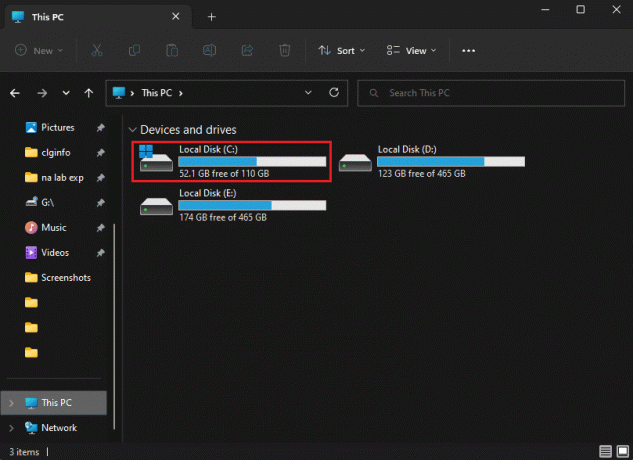
2. Från listan över mappar klicka på Program filer.

3. Scrolla ner och navigera till Genshin Impact installationsmapp.
4. Använd .exe-fil (körbar fil) och kör spelet direkt.
När GenshinImpact.exe körs, loggar spelet automatiskt in och söker efter uppdateringar.
Metod 8: Byt DNS-server
Domain Name System (DNS) ansvarar för att översätta domännamn till IP-adresser. Detta gör det möjligt för webbläsare att ladda internetresurser på ett enkelt sätt. Det kan finnas en möjlighet i spelet att uppdatera med den aktuella DNS-servern. Försöka ändra DNS-servern genom att följa vår detaljerade guide och se om det fungerar för dig.
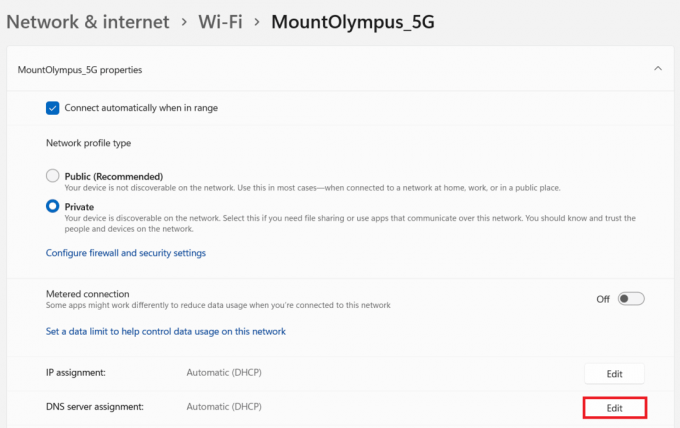
Metod 9: Reparera spelet från Launcher
Spelet kan repareras från själva startprogrammet. Följ dessa steg:
1. Klicka på kugghjulsikonen i det övre högra hörnet av startprogrammet.

2. I popup-fönstret Inställningar väljer du Spelresurser.
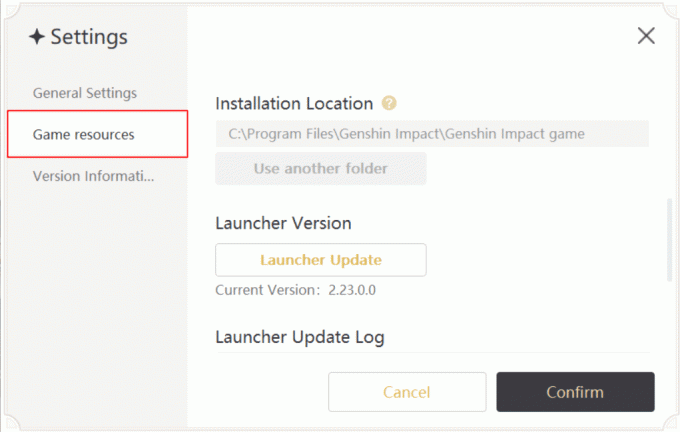
3. Klicka på Reparera nu under Reparera spelfiler. Vänta tills filerna har verifierats och reparerats.
4. Starta om spelet och kontrollera om felet har åtgärdats.
Metod 10: Ta bort lagringsmapp
1. Leta upp installationsmappen för Genshin Impact, oftast hittar du den på C/:-enheten där alla systemmappar och filer finns.
C:\Program Files\Genshin Impact
2. Inuti den mappen, navigera och ta bort blob_storage-mappen.
3. Kör spelet igen nu för att verifiera om Genshin-effekten fastnade vid sökning efter uppdateringar problemet fortfarande råder.
Läs också:23 bästa liveservicespel
Metod 11: Inaktivera Windows-brandväggen (rekommenderas inte)
Vi rekommenderar inte våra läsare att inaktivera Windows Defender på sin dator eftersom standardantiviruset för Windows skyddar enheten från alla typer av skadlig programvara eller virus. Men det är ibland säkerhetsramverket som hindrar spelet från en smidig anslutning till servrar och hindrar nedladdning av uppdateringar för spelet. Vi kan förutsäga varför det är så Genshin Impact det tar så lång tid att söka efter uppdateringar. Det finns dock ett sätt att kringgå detta som vi kommer att lära oss i nästa metod.
1. Söka efter Windows säkerhet på din PC.
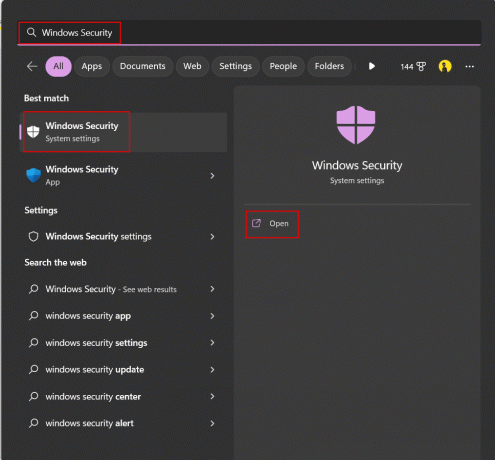
2. Klicka på Brandvägg och nätverksskydd.

3. Navigera och klicka på alternativet – Privat nätverk och Publikt nätverk vilken som än nämns vara aktiv.

4. Stäng av Microsoft Defender-brandväggen.

5. Klicka på Ja och spara inställningarna
Metod 12: Tillåt Genshin-påverkan genom Windows-brandväggen
Om du vill att brandväggsskyddet ska förbli aktiverat på din PC men fortfarande letar efter att fixa Genshin-effekten som fastnat vid sökning efter uppdateringar på datorn, kan det göras. Du kan avblockera enskilda program i Windows Defender-brandväggen genom att lägga till det som ett utdrag.
1. Söka efter Windows säkerhet på din PC och klicka på Brandvägg och nätverksskydd.
2. Klicka på Tillåt en app genom brandväggen.

3. Klicka på Ändra inställningar.
4. Välj Tillåt en annan app alternativet längst ner.

5. Klicka på Bläddra och hitta .exe spelets fil.

6. När du har valt filen klickar du på Lägg till.
7. Klicka på OK. Följ samma process för spelets startprogram också.
Läs också:12 vanliga oändliga krigföringsfel och korrigeringar
Metod 13: Ta bort dumpfiler
Dumpfilerna som skapas i Genshin Impact-katalogen kan ibland leda till att spelet fastnar när det letar efter uppdateringar. Du kan definitivt prova den här metoden och kontrollera om den fungerar för dig. Oroa dig inte, att ta bort dumpfiler skulle inte radera någon av spelets data.
1. Öppen Utforskaren på din PC genom att trycka på Windows + E-tangenter tillsammans.
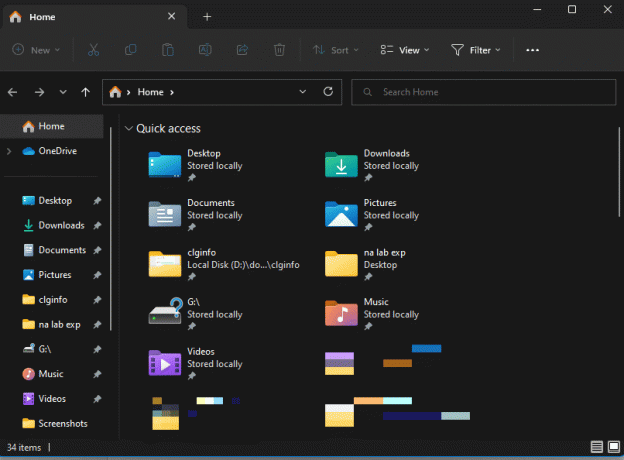
2. Navigera till Genshin Impact-katalogen. Standarden är för det mesta C:\Program Files\Genshin Impact.
3. Typ dumpfil i sökrutan och tryck Stiga på och låt Windows söka igenom alla dumpfiler för Genshin Impact i din katalog.
Notera: Dumpfilers namn är ofta som DumpFile[nummer].dmp och DumpFile-zebrowser-[nummer].dmp
4. Radera dem och kontrollera om det löste ditt problem.
Metod 14: Ta bort beständig fil
Att ta bort den här filen i Genshin Impact-katalogen ökar laddningshastigheten för spelet.
1. Öppen Utforskaren.
2. Navigera till Genshin Impact-katalogen på följande plats väg.
C:\Program Files\Genshin Impact\Genshin impact Game\GenshinImpact_Data
Notera: Den här sökvägen är tillämplig om C:\-enheten är standardenheten där alla program är installerade. Om du har någon annan enhet där spelet är installerat, sök på just den enheten.
3. Ta bort filen och starta ditt spel igen för att kontrollera.

Metod 15: Installera om DirectX
DirectX är en journal över API: er (Application Programming Interfaces) som etablerar det samtidiga arbetet struktur mellan spel och ljud- och videohårdvara för att förbättra multimediaupplevelsen med hårdvara accelerator. Ibland kan en skadad, inaktuell eller saknad DirectX också orsaka problemet.
1. Lansera Utforskaren.
2. Följ stigen: C:\Program Files\Genshin Impact.
3. Om det är en DXSETUP mapp, öppna den.
4. Klicka på DXSETUP.exe och följ instruktionerna för att installera DirectX.
Notera: Om du inte har mappen DXSETUP kan du ladda ner DirectX från Microsofts webbplats och installera den.

5. Efter att ha installerat om DirectX, starta om datorn.
Läs också:Fixa League of Legends Directx-fel i Windows 10
Metod 16: Installera om Genshin Impact
Om ens omstart av startprogrammet eller om spelet inte visar sig vara effektivt för att lösa problemet, skulle jag föreslå att du avinstallerar spelet och installerar det igen. Ibland kan spelet få korrupta filer som kan avbryta grundläggande funktioner på det specifika programmet och göra den skyldige varför det tar så lång tid att söka efter uppdateringar för Genshin Impact på din dator. Att uppdatera eller installera om detsamma hjälper till att fixa filerna och korrigera eventuella korrupta problem i programfilerna.
1. Söka efter Kontrollpanel på din PC och klicka för att öppna den.
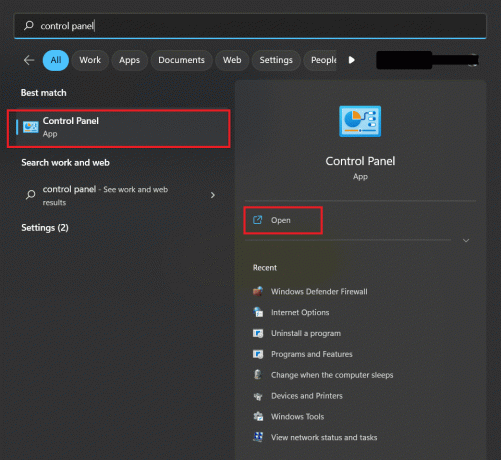
2. Klicka på Program.
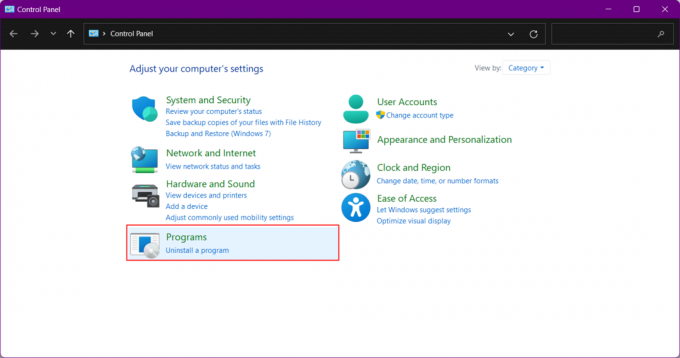
3. Klicka på i det nya fönstret Program och funktioner.
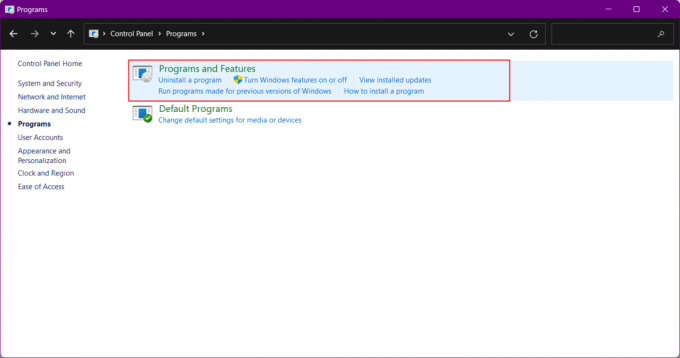
4. Rulla ned för att navigera Genshin-effekten spelet och högerklicka på det.
5. Klicka på i popup-fönstret Avinstallera.

Framöver kommer alla filer i Genshin Impact att avinstalleras.
1. Ladda ner spelet igen från officiella Genshin Impact-webbplatsen.

2. Högerklicka på Genshin Impact ikon på din PC och klicka på Öppen för att starta Genshin Impact launcher.

3. Klicka nu på nere till höger på startskärmens startskärm Skaffa Game.

Spelet börjar laddas ner. När nedladdningen är klar kommer den att installeras och du kan börja spela den.
Metod 17: Använd Genshin Community Forum
Genshin Impact har en dedikerad gemenskap som engagerar spelare att prata och dela sina tankar om spelet. Bläddra igenom communitysidan för Genshin Impact för att se om det finns någon alternativ lösning uppdaterad där baserad på enheten som används och versionen av spelet.

Rekommenderad:
- Spårar Facebook Pixel all trafik?
- Hur man låser upp Spectrum Camo i MW2
- Åtgärda Valorant Error Code 62
- Hur man begränsar FPS i Apex Legends
Med detta avslutas artikeln. Tack för att du läste. Vi hoppas att den här guiden var till hjälp och att du kunde fixa Genshin Impact fastnade vid sökning efter uppdateringar problem. Låt oss veta vilken metod som fungerade bäst för dig. Om du har några frågor eller förslag, skriv dem gärna i kommentarsfältet nedan.



